Detaljeret vejledning om, hvordan man laver et fiskebensdiagram i Visio
Har du problemer med dine systemprocesser? Det er her et fiskebensdiagram kommer ind i billedet. Det er en visuel repræsentation til at udforske de potentielle grundlæggende årsager til et problem. I slutningen af dit teams brainstormsession skal du udarbejde en effektiv løsning på problemet. Det er også målet med dette diagram. På den anden side er dette visuelle værktøj kendt som et årsags- og virkningsdiagram.
Det er en af de mest eftertragtede diagrammagere til at hjælpe dig med at oprette fiskebensdiagrammer i Visio. Når det er sagt, forklarer denne artikel processen hvordan man laver et fiskebensdiagram i Visio. Uden videre, tjek selvstudiet nedenfor og lær at lave dette årsag-og-virkning-diagram.
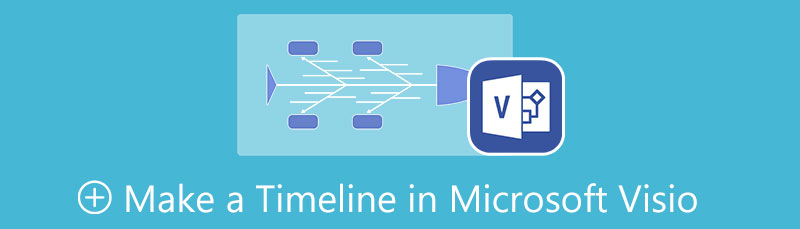
- Del 1. Sådan opretter du et fiskebensdiagram med det bedste Visio-alternativ
- Del 2. Sådan opretter du et fiskebensdiagram i Visio
- Del 3. Ofte stillede spørgsmål om Fishbone Diagram
Del 1. Sådan opretter du et fiskebensdiagram med det bedste Visio-alternativ
Selvom Microsoft Visio er et dedikeret værktøj til at lave diagrammer som fiskebensdiagrammer, er det bedst til at begynde med en gratis diagrammager, som f.eks. MindOnMap. Det er en online-flowchart- og diagrammaker til procesmodellering og flowchartfremstilling. Dette program kan hjælpe dig med at skabe professionelt udseende diagrammer med høj effektivitet og minimal indsats. Desuden behøver brugere ikke at være kunstnere for at lave diagrammer.
MindOnMap tilbyder temaer, der hjælper dig med at style dine diagrammer med sammenhængende og stilfulde designs. For ikke at nævne, brugere kunne tilpasse hver grens fyldfarve, skrifttype osv. Du kan også anvende farvekategorier, hvilket gør kortet let at forstå. Bortset fra det vil det imponere dine tilskuere at præsentere det med en god baggrund. Derfor giver værktøjet dig mulighed for at ændre baggrunde med mange valg. Følg vejledningen for at bruge dette alternativ til Microsoft Visio til fremstilling af fiskebensdiagrammer.
Sikker download
Sikker download
Gå til programmets side
Før noget andet skal du gå til programmets side for at få adgang til det. For at komme til dets officielle websted skal du skrive dets link på browserens adresselinje. Klik på Lav dit tankekort knappen og log ind med din eksisterende e-mail-konto for at få adgang til programmets fulde service.
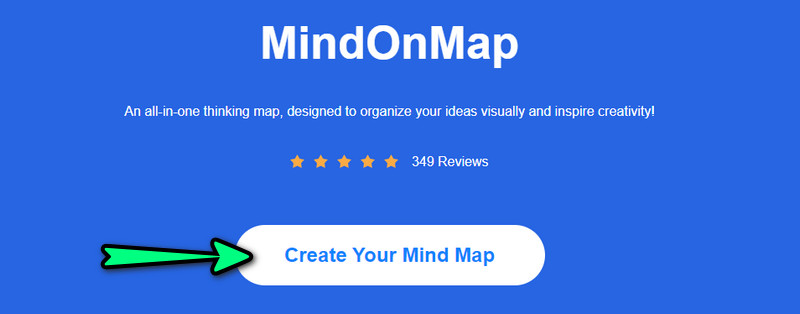
Vælg et diagramlayout
På næste side vil du se forskellige temaer og diagramlayouts. Hit Ny på venstre sidepanel og vælg Fiskeben. Alternativt kan du komme i gang med at bruge et tema. Derefter skal du ankomme til værktøjets redigeringspanel.
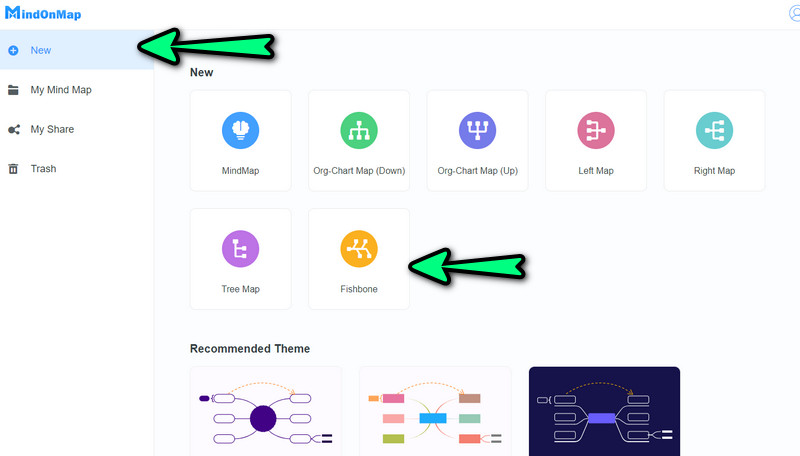
Begynd at lave et fiskebensdiagram
Du vil have én central node i starten, vælg den og tryk på Tab på dit computertastatur for at tilføje grene, der repræsenterer årsagerne i dit fiskebensdiagram. Du kan også trykke på Node knappen i topmenuen. Glem ikke at gøre det første trin ved at vælge hovedknuden. Når du tilføjer noder, kan du straks indtaste den tekst eller information, du skal indsætte.
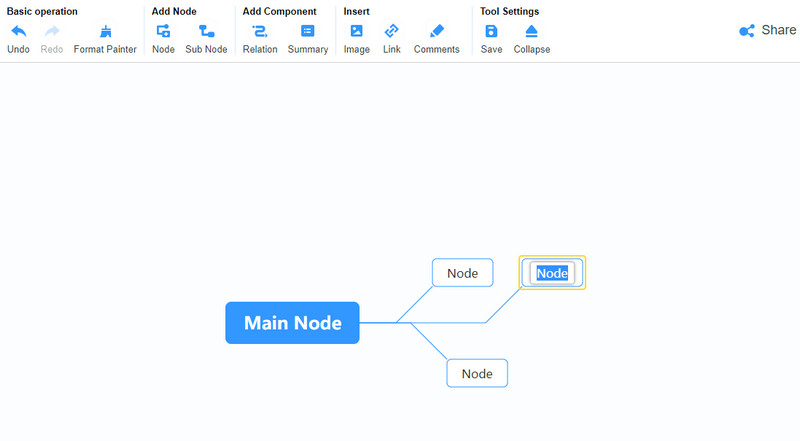
Tilpas diagrammet
Efter at have tilføjet de nødvendige oplysninger og noder, kan du fortsætte med at tilpasse dit diagram. Klik på Stil mulighed på panelet i højre side. Du kan redigere fyldfarven, formen, stregfarven osv. Du kan også redigere udseendet af tekstens skrifttypestil og farve eller justere teksten.
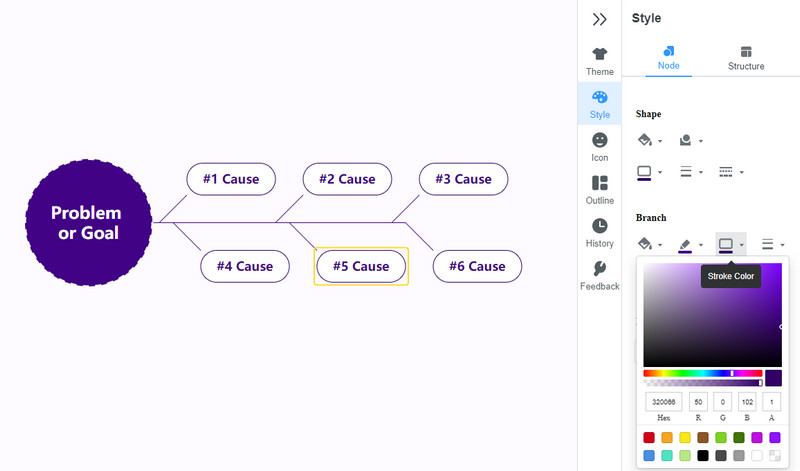
Eksporter fiskebensdiagrammet
Klik til sidst på Eksport knappen i øverste højre hjørne af grænsefladen. Her vil du se forskellige formater. Vælg en, og diagrammet downloades automatisk. Du kan forhåndsvise outputtet fra din Hent folder.
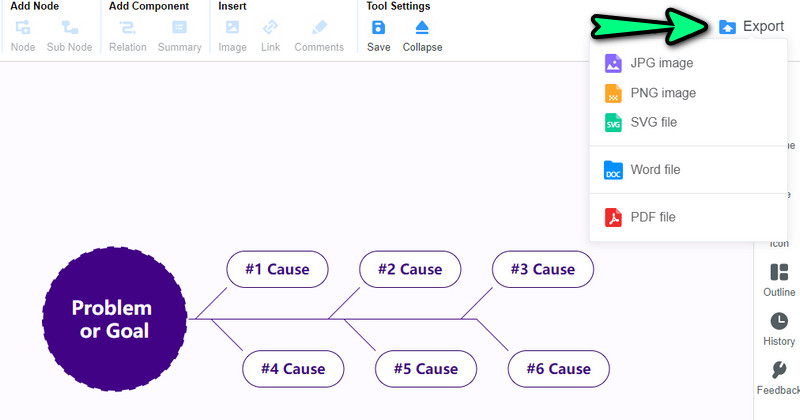
Del 2. Sådan opretter du et fiskebensdiagram i Visio
Microsoft Visio er en professionel flowchart- og diagramskaber, der er ideel til virksomhedsteams, når de brainstormer og skaber procesmodeller. Dette værktøj tilbyder en bred samling af stencils, former og tilpasningsmuligheder. Det Skaber af fiskebensdiagram tilbyder også forskellige præfabrikerede designs for at hjælpe dig med at style dine diagrammer hurtigt. Derudover har du adgang til over hundrede skabeloner, der dækker forskellige modeller og diagrammer.
Den automatiske justering og position gør, at programmet giver brugerne en bedre oplevelse af programmet. Denne funktion gør, at formerne står lige på linje. Derudover er mellemrummene mellem former lige, hvilket gør diagrammet behageligt og professionelt udseende. Lær, hvordan Visio fiskebensdiagrammer laves, når vi demonstrerer processen nedenfor.
Hent programmet
Først og fremmest skal du downloade programmet fra dets officielle side. Når du har downloadet programmet, skal du installere og starte det på din computer.
Vælg en skabelon
Fra programmets hovedgrænseflade skal du gå til Ny afsnit, og du vil se forskellige skabeloner at vælge imellem. Vælg nu Årsag og virkning diagram skabelon. Derefter vises en dialogboks. Herfra skal du trykke på skab knappen for at gå ind i lærredseditoren.
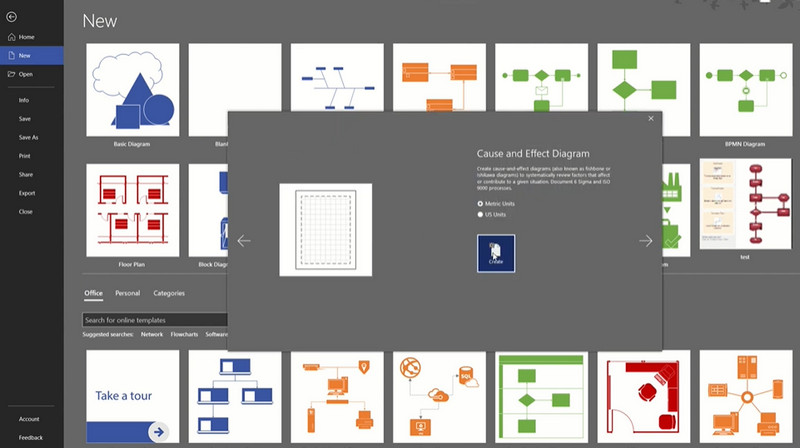
Begynd at lave et fiskebensdiagram
Bagefter vil du blive præsenteret for et tomt fiskebensdiagram, som du kan redigere med det samme. Dobbeltklik derefter på hver node og indtast de oplysninger, du vil tilføje. Du kan tilføje flere elementer til diagrammet fra stencilerne på venstre sidepanel.
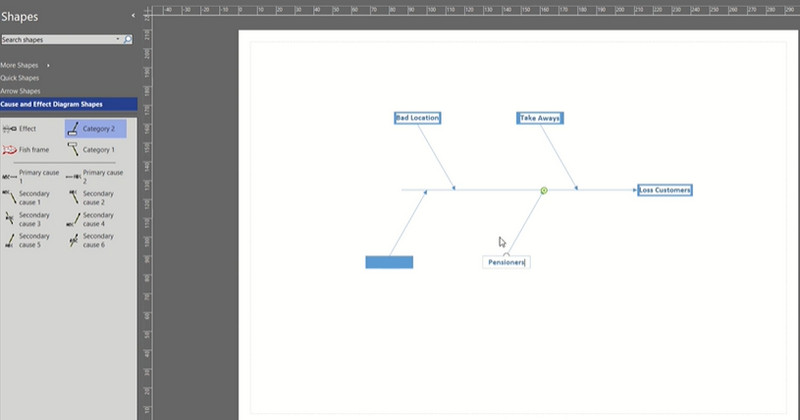
Tilpas diagrammet
Når du er færdig med at tilføje de nødvendige former og tekster, kan du nu tilpasse det. Du kan tilføje en fisk-lignende form. Du kan også få adgang til Design fanen. Herfra kan du ændre udseendet og følelsen af dit diagram.
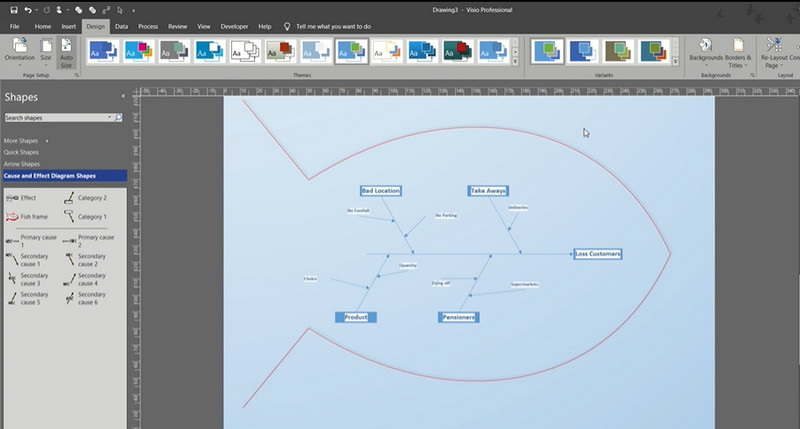
Gem diagrammet
Hvis du allerede er tilfreds og glad for dit diagram, så gå til Fil > Gem som. Til sidst skal du vælge en gemmesti for at downloade den på din computer. Sådan laver du et fiskebensdiagram i Visio.
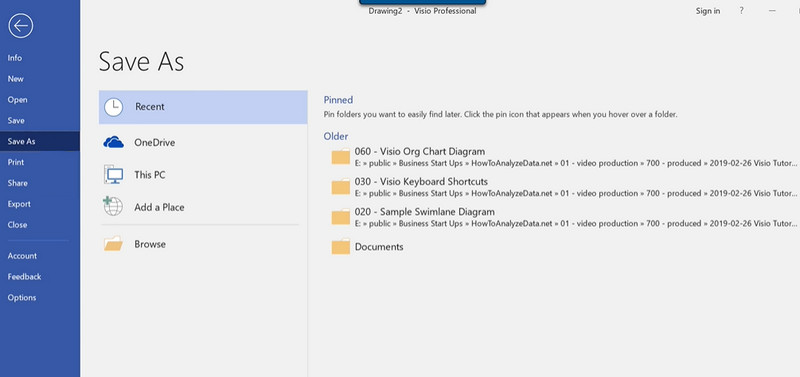
Yderligere læsning
Del 3. Ofte stillede spørgsmål om Fishbone Diagram
Hvad er betydningen af et fiskebensdiagram til løsning af problemer?
Hovedformålet med et fiskebensdiagram er at analysere og diagnosticere problemet og dets potentielle årsager. Men i stedet for at koncentrere sig om problemerne, sigter den mod at skabe løsninger til at løse problemerne.
Hvordan optimerer man et fiskebensdiagram?
Du kan først bestemme hovedkategorierne. Det vil også i høj grad hjælpe at brainstorme de mulige årsager så meget som muligt. Endnu vigtigere, organiser din tænketank ved at bane vejen for kollektiv visdom i stedet for at plage din hjerne.
Hvad er 6Ms i et fiskebensdiagram?
Det har at gøre med fremstillingsverdenen - 6M'erne står for mennesket, metode, maskine, materiale, måling og moder natur. Ligesom i en fisk vil disse seks være hovedknoglerne i dit fiskebensdiagram.
Konklusion
Det er det! Du har lige lært hvordan man laver et fiskebensdiagram i Visio. Det er nemt at lave et fiskebensdiagram, især når du har det rigtige værktøj. Alligevel, som vi nævnte tidligere, er det bedst at starte med et gratis onlineværktøj, f.eks MindOnMap. Det gælder, når du ikke har erfaring med at lave diagrammer. Mere så, du ville sandsynligvis vælge det frem for Visio på grund af den pris, som dette program tilbyder.










